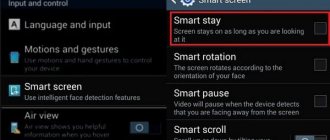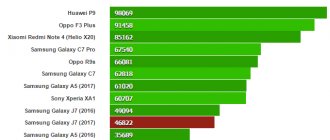Смартфоны — это больше, чем просто микрокомпьютер. Большинство последних флагманов оснащены профессиональной камерой. Samsung Galaxy S21 и Galaxy S21 + также включают в себя отличные возможности для создания потрясающих фотографий. Но, как известно, гарантией что вы сделаете отличные фотографии является не только технические спецификации блока камер смартфона. Вам также необходимо настроить параметры камеры, для максимально эффективного использования приложение камеры. В статье показаны некоторые из лучших настроек камеры Samsung s21 и секреты позволяющие делать отличные фотографии.
Существует множество методов и приемов, которые могут помочь вам улучшить свои навыки мобильной фотографии. Один из самых простых приемов — использование сетки делящей дисплей на зоны при использовании камеры смартфона. Это позволяет использовать композиционную технику — правило третей. Если вы хотите сфокусироваться на объекте, убедитесь, что он находится в месте пересечения линий.
Однако, если вы уже имеете навыки мобильной фотографии, вы можете придерживаться вольного стиля, фотографируя так как вы понимаете сцену, кадрируя снимок на посте в дальнейшем. Другой момент заключается в том, что вы должны проверить, есть ли на вашем устройстве профессиональный режим режим.
Pro режим позволяет регулировать ISO, диафрагму, фокус и выдержку, что необходимо например при пейзажной фотографии или при макрофотографии.
Как настроить камеру Самсунг с помощью HDR
Опция HDR редактирует различие между светлыми и темными тонами. При использовании функции пользователь получает изображение с максимальными параметрами реализма. Система автоматически делает 3 снимка с разной экспозицией, после чего генерирует изображения в одну фотографию. Качество картинки существенно увеличивается.
Как сделать скриншот на смартфоне Самсунге — инструкция
Функция Director’s View
Новая функция, появившаяся на S21. Director’s View — это функция режима видеозаписи, которая показывает вам эскизы того, как будет выглядеть сцена, которую вы снимаете, с использованием различных камер смартфона. Найти её можно на том же экране меню, что и Ночной режим.
Однако у Director’s View есть дополнительная функция, которая позволяет записывать видео с передней и задней камер одновременно. Идея состоит в том, что вы можете снимать сцену перед собой, и одновременно записывать свою реакцию на неё.
В режиме Director’s View вы увидите квадратную рамку в правом верхнем углу экрана (в портретной ориентации) или в левом верхнем углу (в пейзажной ориентации). Тапнув по ней, можно выбрать режим отображения второго экрана: разделённый пополам экран или «картинка в картинке».
Снимая в этом режиме, помните, что смартфон будет писать видео с обеих камер в один файл, и вы не сможете разделить видео с основной и фронтальной камеры.
Стабилизация видео
При съемке видео стабилизация требуется для избавления эффекта дрожащих рук, ветра и других резких движений, которые возникают в процессе создания материала. Активация стабилизации позволяет пользователю получать плавную съемку без размытей и потери качества. Стоит отметить, что опции «Стабилизация видео» и «Автофокус отслеживания» зачастую не получится включить одновременно.
12-битные RAW-файлы
В S21 Ultra Samsung улучшил функционал съёмки в RAW, добавив поддержку 12-битных RAW-файлов.
Теоретически, 12-битные RAW-файлы имеют больший динамический диапазон, что означает больше деталей в области светов и теней. Чтобы использовать RAW, нужно активировать Pro-режим съёмки, дающий полный контроль над настройками экспозиции, баланса белого и фокусировки.
Перейдите в настройки, войдите в раздел Формат, а затем в Дополнительные параметры и активируйте запись копий в формате RAW. Так все ваши фото будут сохраняться и в JPEG, и в RAW.
Помните, что RAW-файлы занимают много места на накопителе. Поэтому не забывайте отключать этот режим, когда он вам не нужен. Иначе вы очень быстро исчерпаете свободное место на смартфоне.
Больше полезной информации и новостей в нашем Telegram-канале «Уроки и секреты фотографии». Подписывайся! Читайте нас на Яндекс.Дзен «Секреты и хитрости фотографии».
Метки: Samsung, Мобильная фотография, Обзоры, Смартфоны
Об авторе: spp-photo.ru
- Похожие записи
- Set.a.light 3D: Как попробовать работу в фотостудии, не тратя деньги на аренду?
- Huawei P20 Pro VS Samsung Galaxy S9 Plus VS Google Pixel 2 VS Apple iPhone X: сравнение камер флагманов
- Nikon Z6 и Z7 – Nikon открывает новую главу своих фотокамер
« Предыдущая запись
Кнопка «Режим» (Mode)
В разделе камеры добавлен раздел настроек, где расположена кнопка «Mode» (Режим). Функция позволяет перейти в профессиональный режим съемки «PRO».
Какие параметры можно редактировать в PRO-режиме:
- Яркость;
- ISO;
- Баланс белого;
- Длина фокуса;
- Эффекты и другие значения, необходимые для улучшения качества изображения.
Зачастую доступна функция «AUTO», которая автоматически подбирает значения для конкретных условий съемки.
Использование зума на Galaxy S21 Ultra
S21 Ultra получил две зум-камеры (с 3-кратным и 10-кратным оптическим зумом). Работать с ними очень просто. В стандартном режиме камеры вы увидите маленькие пиктограммы в виде листьев рядом с кнопкой спуска затвора.
Один лист означает увеличение, значок с тремя листьями — использование сверхширокоугольного объектива и т.д. Нажимая на соответствующие пиктограммы можно быстро переключаться между 3-кратным или 10-кратным увеличением. Также переключаться можно, тапая по числам, которые появляются рядом с ними.
Принцип работы с зумом одинаков и в режиме фотосъёмки, и в режиме видеозаписи.
Живой фокус
Система при использовании портретного режима выделяет человека, размывая остальную площадь. Также можно воспользоваться опцией боке к фону снимка. Тип и интенсивность фильтра можно редактировать.
Как поменять клавиатуру на Андроид Самсунг — замена клавиатуры на телефоне
Для просмотра всех дополнительных возможностей требуется перейти в раздел «Живой фокус» и просмотреть все изменения фотографии за счет фильтров.
Изображение всегда можно изменить в разделе «Галерея».
108-мегапиксельные изображения
108-мегапиксельное разрешение сенсора основной камеры просто огромно. И, хотя оно такое же, как и у S20 Ultra, для его улучшения были внесены некоторые программные изменения, поэтому его обязательно стоит попробовать.
Чтобы активировать его, перейдите в стандартный режим камеры, и отыщите в верхней части экрана несколько пиктограмм (или слева, если вы держите смартфон в пейзажной ориентации): 3:4, 1:1 и Полный.
Тапните по ним, и увидите вариант 3:4 108МП. Нажатие на него активирует режим высокого разрешения, но имейте в виду, что в нём вы сможете использовать только основную камеру, зум-камеры будут недоступны.
Дизайн и внешний вид
Внешний вид у Samsung Galaxy A32 довольно необычный, особенно это касается камер – три сенсора находятся отдельно друг от друга и выпирают над задней панелью. Их расположение напоминает старших собратьев по линейке – A52 и A72, только камеры не объединены отдельным модулем.
Расцветок у корпуса несколько: чёрная, белая, синяя и фиолетовая. Первая выглядит довольно скучно, хотя, если вы не любите яркие дизайны, это вариант для вас. Задняя часть сделана из пластика, а не стекла Gorilla Glass 5. Хотя корпус и стал легче, отпечатки пальцев на нём заметны довольно сильно.
Читайте наш рейтинг антивирусов
Боковые рамки тоже пластиковые, на правой находятся кнопки включения и громкости, что уже стало стандартом для смартфонов Galaxy. Слева – есть слот для двух nano-SIM-карт и одной microSD. На нижней стороне вы найдёте порт USB-C, разъём для наушников, динамик и основной микрофон, когда дополнительный микрофон – вверху.
Передняя панель представляет собой 6,4-дюймовый дисплей Infinity-U, где буква U означает форму выреза для фронтальной камеры. Рамки вокруг экрана не маленькие, хотя с другой стороны случайных нажатий при использовании будет гораздо меньше.
Благодаря технологии AMOLED, сканер отпечатков Galaxy A32 находится под экраном. Он оптический, а не ультразвуковой, как на флагманах Samsung. Работает посредственно, так как не очень быстрый и часто ошибается.
Широкий функционал беспроводной связи
NFC для быстрого соединения со смартфонами
Связь с мобильными устройствами по Wi-Fi
Удаленное управление
Легкое распространение снимков через Интернет
Удаленное хранение
Благодаря модулям беспроводной связи в камере Samsung NX mini реализовано впечатляющее количество дополнительных функций.
Так, модуль NFC при помощи функции Samsung Photo Beam позволяет камере быстро соединиться с поднесенным к ней смартфоном или планшетом и автоматически перенести на них сохраненные в камере снимки.
Модуль беспроводной связи Wi-Fi обеспечивает сразу несколько функций. Так, обмен данными с мобильными устройствами, у которых нет модуля NFC, можно осуществить и через Wi-Fi — достаточно установить на них бесплатное приложение Samsung Smart Camera. Это же приложение (с помощью встроенной в камеру функции Remote Viewfinder) превращает мобильное устройство в удобный дистанционный пульт управления. Добавим, что для быстрой активации этой функции на камере имеется отдельная аппаратная кнопка DirectLink.
Мобильное приложение и подключение к локальной сети Wi-Fi, позволят выполнить автокопирование всех файлов из камеры на персональный компьютер (функция AutoShare), отправку снимков сразу нескольким друзьям (функция Group Share), отправку выбранных снимков по электронной почте, размещение снимков в популярных соцсетях, медиаресурсах и облачных хранилищах («Вконтакте», «Одноклассники», Facebook, Flickr, Picasa, YouTube, Dropbox).
Если же на мобильный компьютер установить приложение Samsung Home Monitor, то встроенная в камеру функция Baby Monitor позволит дистанционно наблюдать за спящим ребенком и не пропустить момент его пробуждения.
Камера NX mini через Wi-Fi соединение также способна организовать просмотр фото и видео на DLNA-устройствах, подключенных к той же локальной сети. И последняя из строенных функций — Samsung Link – предоставляет фотографам, официально зарегистрировавшим свою камеру, возможность сохранения снимков в онлайн-хранилище, расположенном по веб-адресу link.samsung.com.
Оставайтесь «в тени» при съемке
Малые размеры делают камеру не такой заметной;
Компактные камеры воспринимаются, как любительские, и на фотографа не реагируют, как на папарацци;
Откидной экран позволяет держать камеру низко и не смотреть на фотографируемый объект.
При съемке жанровых сцен очень важно не привлекать к себе лишнего внимания. Часто это требование бывает важнее таких характеристик камеры, как скорость серийной съемки, применяемый объектив и другие параметры, которыми обычно оперируют профессиональные фотографы.
Во-первых, фотограф с маленькой камерой воспринимается большинством людей, как любитель. Ведь они и сами снимают подобными камерами-«мыльницами» или смартфонами. Если даже фотограф с «компактом» в руках был замечен персоной, которая не любит попадать в кадр или избегает публичности, она вряд ли пойдет на конфликт, поскольку сообразит, что если любитель и снимет что-то «лишнее», то вряд ли такое фото пойдет дальше личного фотоальбома в социальной сети.
Подвижный экран, который можно откинуть в наклонное или горизонтальное положение, позволяет сделать фотоохоту еще неприметнее. Ведь в этом случае камера будет находиться не на уровне лица, а ниже — в районе груди или живота. Фотограф при этом наклоняет голову и смотрит на экран сверху, ничем не выдавая своего желания кого-то запечатлеть.
В камере Samsung NX mini процессом съемки можно управлять при помощи касаний сенсорного экрана. Таким образом, шпионящего фотографа не сможет выдать даже нажатие на кнопку спуска, поскольку без этого вполне можно обойтись.
Распаковка и комплектация
Упаковка, в которой приходит Galaxy A32 вполне знакома – простая картонная коробка, на которой напечатано изображение смартфона и указана модель. Содержимое тоже привычное – блок адаптивной быстрой зарядки мощностью 15 Вт и кабель USB-C.
Не найдёте вы здесь и гарнитуры, хотя в телефоне есть разъём 3,5 мм, куда можно подключить проводные наушники.
Включение линий сетки видоискателя
Каждый раз, когда кто-то просит подсказку по улучшению фотографий со смартфона, я говорю им, чтобы они включали линии сетки видоискателя. Они помогут вам выровнять горизонт, чтобы получить идеальную перспективу на снимке (а не только на фотографиях заката). Также они помогут вам правильно соотнести сцену, чтобы она выглядела великолепно.
Имея простую сетку на вашем видоискателе, вы можете получить сюжет снимка в нужном месте и позиционировать его так, чтобы остальная часть кадра дополняла его.
Чтобы включить сетку видоискателя на Galaxy S9, войдите в настройки камеры и прокрутите вниз, чтобы найти «линии сетки». Наиболее оптимальный вариант – сетка «3×3», но у Samsung также есть несколько необычная опция «Квадрат», которая просто обрамляет в центре видоискателя квадрат для помощи в умеренной сцене.
Голосовой контроль (Voice control)
Данная опция даёт возможность делать снимки произнося ключевую фразу. К примеру, это могут быть «Cheese», «Smile» (Улыбка), «Record video» (Запись видео), после произнесения которых делается снимок или начинается запись видео.
Опция голосового контроля позволяет делать снимки без использования рук
Привязка кнопок (Volume Keys)
Вы можете привязать ваши кнопки громкости для делания снимков, зума или записи видео. Это может быть удобно для создания селфи и другие функций, для запуска которых вы можете использовать кнопки громкости.
Делайте красивые вертикальные или горизонтальные панорамы
Камера Galaxy S21 достаточно умная. Помимо обычных панорам, с его помощью можно также создавать вертикальные панорамы. К счастью, никаких особых изменений в настройках вносить не нужно. Все, что вам нужно сделать, это выбрать режим панорамы, а затем нажав кнопку съемки переместить камеру по вертикали. Смартфон определяет в каком направлении движется камера автоматически.